Nokia 5 Copper: Папка "Офис"
Папка "Офис": Nokia 5 Copper
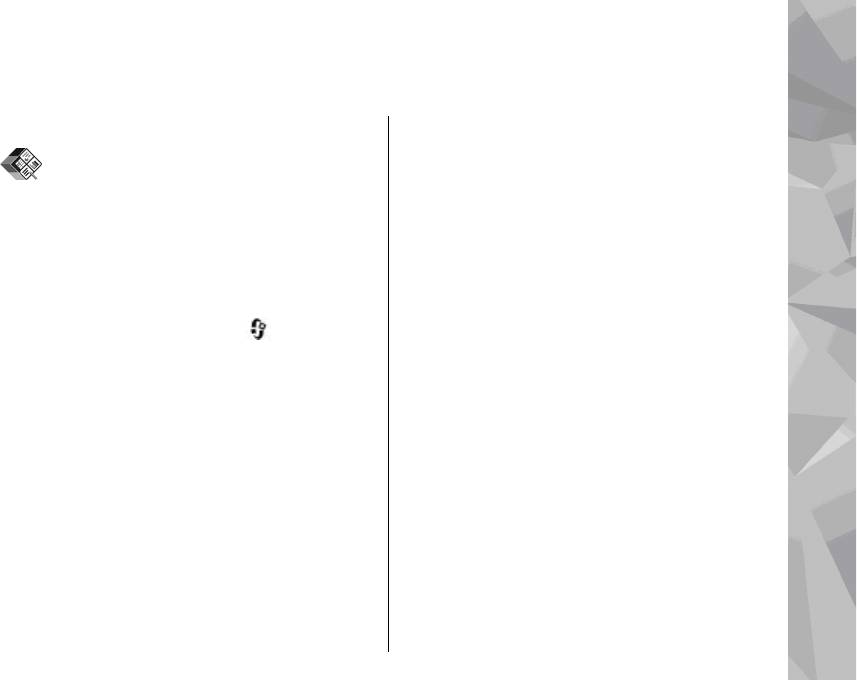
Папка "Офис"
www.quickoffice.com или отправьте сообщение
Приложения Quickoffice
электронной почты по адресу
supportS60@quickoffice.com.
Папка "Офис"
С помощью приложений Quickoffice можно
Приложение Quickword
просматривать документы в форматах
doc, .xls, .ppt, .pps и .txt и загруженное
С помощью Quickword на устройстве можно
программное обеспечение. Поддерживаются не
просматривать документы Microsoft Word.
все форматы файлов и функции. Apple Macintosh
Приложение Quickword поддерживает
не поддерживается.
документы, сохраненные в форматах .doc и .txt с
Для просмотра файла нажмите
и выберите
помощью приложения Microsoft Word 97, 2000,
Приложен. > Офис > Quickoffice. Выберите
XP или 2003. Поддерживаются не все версии и
расположение файлов, которые требуется
возможности указанных форматов.
просмотреть, перейдите в нужную папку и
Чтобы выполнить обновление до версии
выберите файл.
Quickword, в которой поддерживается
Файлы открываются в соответствующих
редактирование, при открытом файле выберите
приложениях в зависимости от формата.
Функции > Обновления. Обновление
осуществляется за отдельную плату.
Чтобы загрузить программное обеспечение с
помощью приложения Quickmanager, на
главном экране выберите Quickmanager или во
Приложение Quicksheet
время просмотра файлов выберите вкладку
С помощью Quicksheet на устройстве можно
Quickmanager.
просматривать файлы Microsoft Excel.
В случае возникновения каких-либо
Приложение Quicksheet поддерживает файлы
затруднений при работе
с приложениями
электронных таблиц, сохраненные в
183
Quickoffice посетите Интернет-страницу
формате .xls с помощью приложения Microsoft
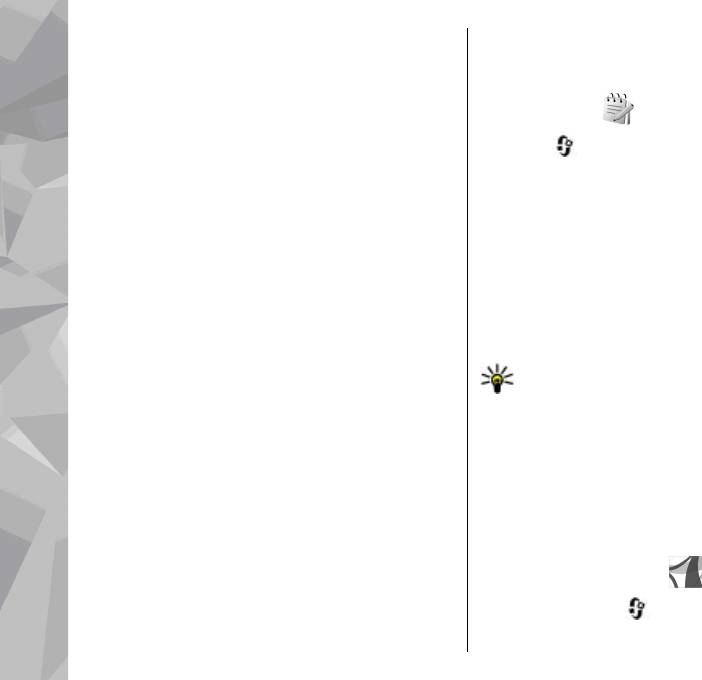
Excel 97, 2000, XP или 2003. Поддерживаются не
необходимой суммы с телефонного счета или с
все версии и возможности указанных форматов.
помощью кредитной карты.
Чтобы выполнить обновление до версии
Quicksheet, в которой поддерживается
Заметки
редактирование, при открытом файле выберите
Функции > Обновления. Обновление
Нажмите и выберите Приложен. > Офис >
осуществляется за отдельную плату.
Заметки.
Папка "Офис"
Для ввода заметки начните ввод текста.
Приложение Quickpoint
Автоматически открывается редактор заметок.
С помощью Quickpoint на устройстве можно
Чтобы открыть заметку, выделите ее и выберите
просматривать презентации Microsoft
Открыть.
PowerPoint.
Для передачи заметки на другое совместимое
Приложение Quickpoint поддерживает
устройство выберите Функции > Передать.
презентации, сохраненные в форматах .ppt и .pps
Для удаления заметки нажмите C .
с помощью приложения Microsoft PowerPoint
2000, XP или 2003. Поддерживаются не все
Совет. Для удаления нескольких заметок
версии и возможности указанных форматов.
выберите Функции > Отметить/Снять,
чтобы отметить заметки, а затем нажмите
Чтобы выполнить обновление до версии
C.
Quickpoint, в которой поддерживается
редактирование, при открытом файле выберите
Чтобы выполнить синхронизацию или
Функции > Обновления. Обновление
определить настройки синхронизации для
осуществляется за отдельную плату.
заметок, выберите Функции >
Синхронизация > Начать или Параметры.
Quickmanager
С помощью Quickmanager можно загружать
Adobe reader
программное обеспечение, включая
Нажмите клавишу и выберите Приложен. >
обновления и другие полезные приложения.
184
Офис > Adobe PDF.
Загрузки можно оплачивать путем списания
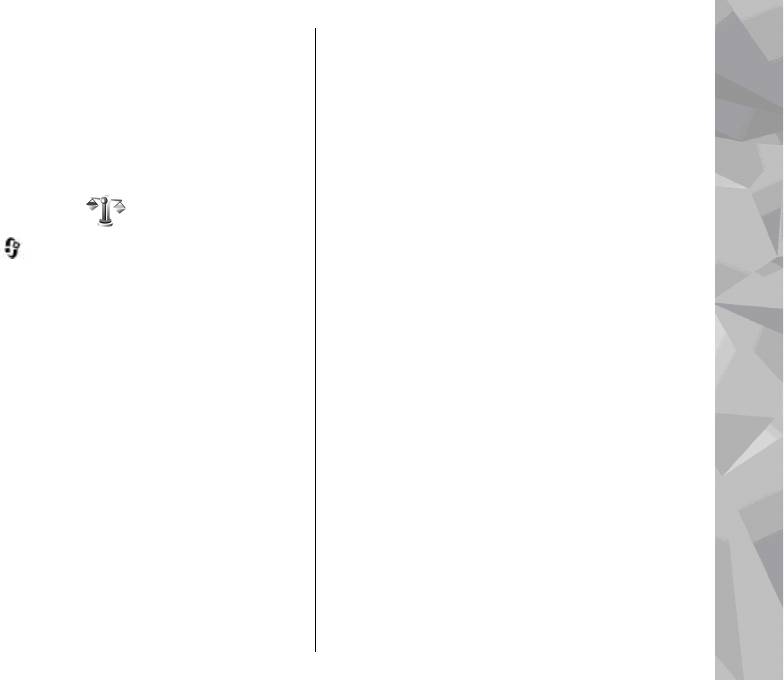
С помощью средства Adobe reader на устройстве
поле "Кол-во" появится результат
можно просматривать документы PDF,
преобразования.
выполнять поиск текста в этих документах,
Преобразование валюты
изменять настройки, например уровень
Выберите Тип > Валюта. Для выполнения
увеличения и режимы просмотра страниц, а
преобразования валют необходимо выбрать
также отправлять файлы PDF по электронной
основную валюту и ввести обменные курсы. По
почте.
умолчанию в качестве основной валюты
Папка "Офис"
устанавливается Местная. Обменный курс
Конвертер
основной валюты всегда равен 1.
1. Выберите Функции > Курсы валют.
Нажмите и выберите Приложен. > Офис >
Конвер-р.
2. По умолчанию используется название
валюты Иностр.. Для переименования
Приложение "Конвертер" предназначено для
валюты выберите Функции > Переимен.
преобразования мер из одних единиц измерения
валюту.
в другие.
3. Добавьте обменные курсы для валют и
Приложение "Конвертер" имеет ограниченную
нажмите
Готово.
точность, поэтому возможны ошибки
округления.
4. Во втором поле единиц выберите валюту, в
которую выполняется преобразование.
1. В поле "Тип" выберите меру, которую
необходимо использовать.
5. В первом поле "Кол-во" введите значение,
которое требуется преобразовать. Во втором
2. В первом поле "Ед." выберите единицу
поле "Кол-во" появится результат
измерения, из которой требуется
преобразования.
преобразовать значение.
Чтобы изменить основную валюту, выберите
3. В следующем поле "Ед." выберите
единицу
Функции > Курсы валют, валюту, а затем
измерения, в которую требуется
Функции > Уст. как основ.валюту.
преобразовать значение.
4. В первом поле "Кол-во" введите значение,
185
которое требуется преобразовать. Во втором
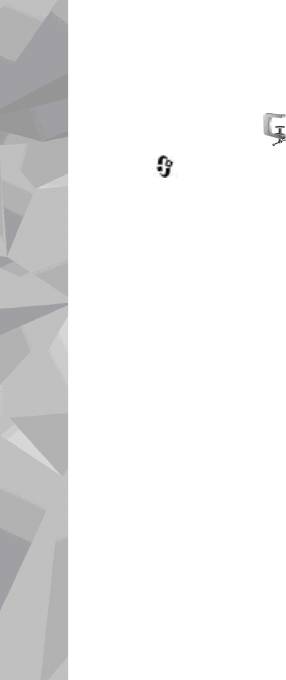
При изменении основной валюты все ранее
установленные обменные курсы удаляются,
поэтому их необходимо ввести заново.
Zip manager
Нажмите и выберите Приложен. > Офис >
Папка "Офис"
Zip.
С помощью приложения Zip manager можно
создавать новые архивные файлы или
сохранять сжатые файлы в формате .zip;
добавлять один или несколько сжатых файлов
или каталогов в архив; устанавливать, удалять
или изменять пароли для защищенных архивов,
а также изменять настройки, например
коэффициент сжатия и кодировка имен файлов.
186
Оглавление
- Содержание
- Правила техники безопасности
- Начало работы
- Настройка подключения
- Поиск справки
- Устройство
- Интернет-браузер
- Соединения
- Настройка устройства
- Опр. полож. (GPS)
- Карты
- Папка "Музыка"
- Камера
- Фотографии
- Галерея
- Домашняя сеть
- Видеоцентр Nokia
- N-Gage
- Обмен сообщениями
- Посылка вызовов
- Интернет-вызовы
- Контакты (телефонная книга)
- Папка "Мультимедиа"
- Управление временем
- Папка "Офис"
- Папка "Приложения"
- Папка "Средства"
- Настройки
- Устранение неполадок
- Аксессуары
- Информация об аккумуляторах и зарядных устройствах
- Уход и обслуживание
- Доп. информация по технике безопасности
- Алфавитный указатель






